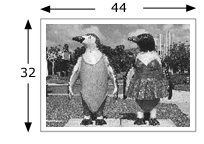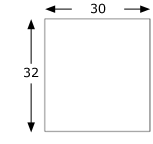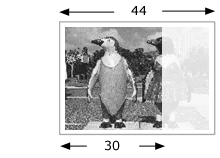...
| Sv translation | ||||||
|---|---|---|---|---|---|---|
| ||||||
In diesem Beispiel benötigen Sie zwei Unterteilungen. Informationen zum Erstellen der Unterteilung siehe Aufteilen der Ausgabe in Prinergy Evo.
Mit derselben Methode können Sie auch ein Ausschießschema mit vier Unterteilungen erstellen. |
| Sv translation | |||||||||||||||||||||||||||||||||
|---|---|---|---|---|---|---|---|---|---|---|---|---|---|---|---|---|---|---|---|---|---|---|---|---|---|---|---|---|---|---|---|---|---|
| |||||||||||||||||||||||||||||||||
In questo esempio, è necessario suddividere l'output in due sezioni. Per creare le sezioni, Suddivisione dell'output in sezioni in Prinergy Evo. Anchor | | Bookmark566_topic1254__table_B021816D8F6 | Bookmark566_topic1254__table_B021816D8F6 | ||||||||||||||||||||||||||||||
| Anchor | Bookmark566_topic1254__image_E0782A0B98D | Bookmark566_topic1254__image_E0782A0B98D | |||||||||||||||||||||||||||||||
| Anchor |
| Bookmark566_topic1254__fig_C016BFF0B8054 | Sezione 1 | Bookmark566_topic1254__image_31290AF67AE | Bookmark566_topic1254__image_31290AF67AE | ||||
| Anchor | Bookmark566_topic1254__fig_EAC4927C26F14 | Bookmark566_topic1254__fig_EAC4927C26F14||||||
|---|---|---|---|---|---|---|---|
| Sezione 2 |
Utilizzando la stessa tecnica è anche possibile suddividere l'output verticalmente per creare un'imposizione a quattro sezioni.
...